- Los archivos TGZ son un tipo de archivo de almacenamiento que solo pueden abrir unas pocas herramientas.
- En la guía a continuación, le enseñaremos exactamente cómo puede abrir archivos TGZ sin esfuerzo.
- Para leer más sobre este interesante formato de archivo, diríjase a nuestro concentrador de archivos TGZ dedicado.
- Si los formatos de archivo menos conocidos son más de su interés, consulte nuestro sitio web Página de apertura de archivos.

Abrir diferentes archivos archivados con facilidad en su PC después de instalar WinZip. Esta herramienta de archivo premium abrirá un montón de formatos de archivo y le permitirá protegerlos. Estas son algunas de sus características especiales:
- Descomprima todos los formatos de archivo principales: ZIP, RAR, 7Z, TGZ, TAR, etc.
- Cifra los archivos comprimidos para una máxima protección.
- Administre sus archivos fácilmente (PC, nube, red)
Abrir archivos archivados
con facilidad en tu PC
TGZ es un formato de archivo comprimido con un
TGZ o TAR.GZ extensión. Este es un formato de archivo comparable a CÓDIGO POSTAL.Aunque los archivos TGZ son más frecuentes en las plataformas Mac y Unix, es posible que algunos usuarios aún necesiten abrir archivos TGZ en Windows.
Un archivo TGZ puede contener numerosos archivos que puede abrir después de extraer el archivo.
¿Cómo puedo abrir archivos TGZ en Windows 10?
1. Utilice abridores de archivos de terceros
1.1. WinZip

WinZip es probablemente la herramienta de compresión más popular con más de mil millones de usuarios activos. Además de la compresión, también le brinda la posibilidad de proteger y copia de seguridad de sus archivos. Otra gran característica es el cifrado de archivos, que refuerza la seguridad de sus archivos.
WinZip puede abrir los siguientes tipos de formato de archivo en Windows 10: archivos RAR, ZIP, ZIPX, 7Z, GZ, ISO, TAR GZ, TAR, IMG, TGZ, GZP y XZ. En cuanto a Mac, WinZip puede administrar archivos RAR y ZIP.
Abrir archivos TGZ es muy simple:
- Guarde su archivo TGZ en su computadora
- Inicie WinZip, haga clic en Archivo>Abierto y seleccione el archivo TGZ que guardó en su PC previamente
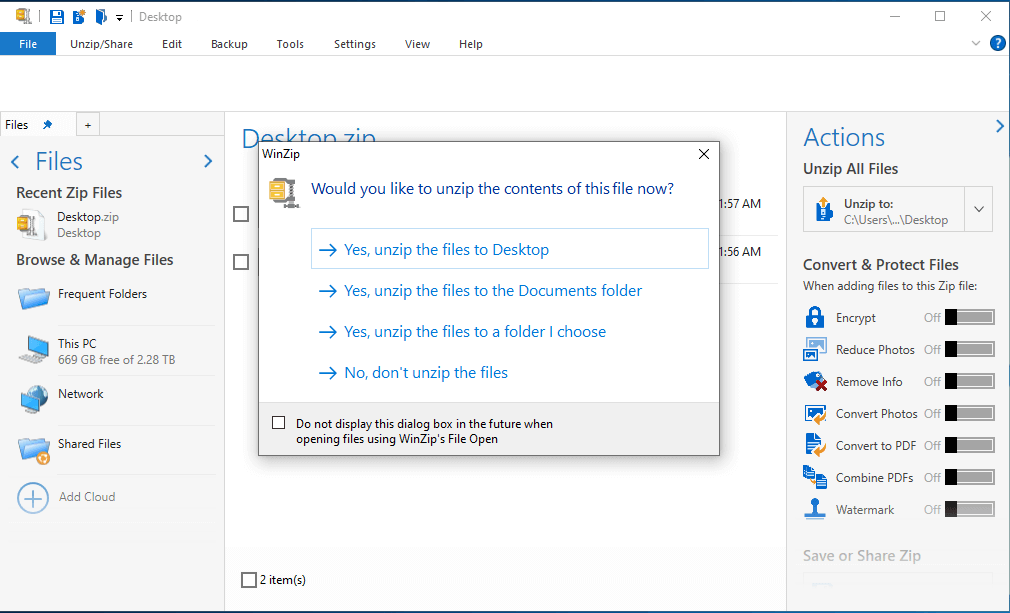
- Seleccione todos los archivos o carpetas dentro del archivo TGZ que desea abrir
- Una vez seleccionados todos los elementos, haga clic en Descomprimir y seleccione la ubicación donde desea que se guarden los archivos
- Verifique sus archivos extraídos de TGZ en la ubicación elegida

WinZip
Abra todo tipo de formatos de archivo, incluido TGZ, con la ayuda de esta solución de software liviana y extremadamente confiable.
Consiguelo ahora
1. 2. 7 cremalleras
Sin embargo, Windows 10 no incluye ninguna opción incorporada para extraer archivos TGZ. Como tal, necesitará una utilidad de archivo de archivos de terceros para abrir un TGZ en Windows 10.
Hay numerosos utilidades de archivo para Windows con el que puede extraer archivos TGZ. Así es como puede abrir un TGZ con 7-Zip.
- Primero, abre esto página del sitio web y haga clic en Descargar para la versión 7-Zip de 32 o 64 bits.
- Abra el instalador de 7-Zip para agregar el software a Windows.
- A continuación, abra la ventana 7-Zip en la instantánea directamente debajo.
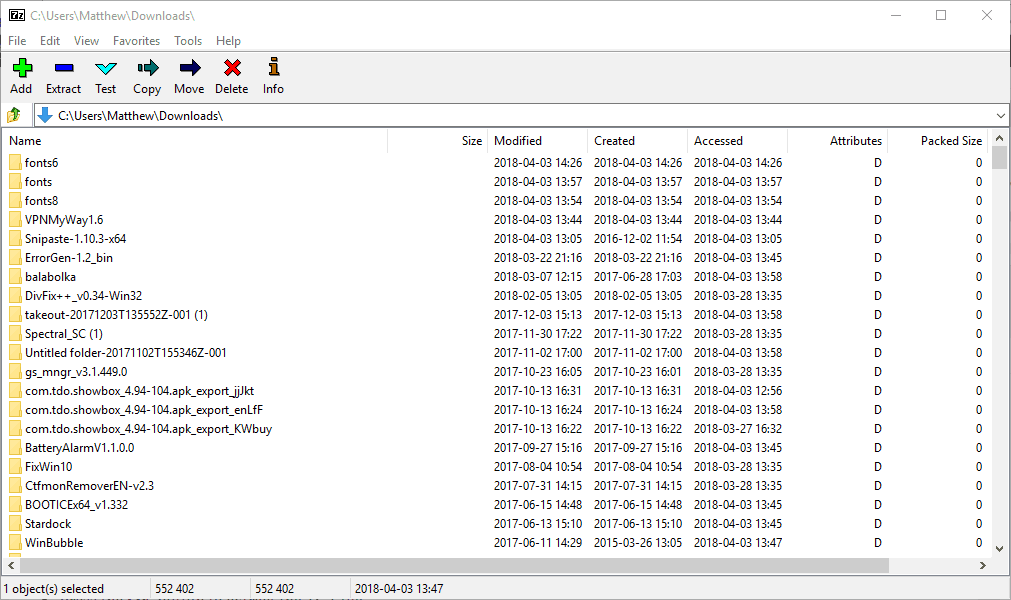
- Abra la carpeta que incluye su archivo TGZ dentro del explorador de archivos de 7-Zip.
- Seleccione el archivo TGZ y presione el Extraer todo para abrir la ventana Extraer que se muestra directamente debajo.
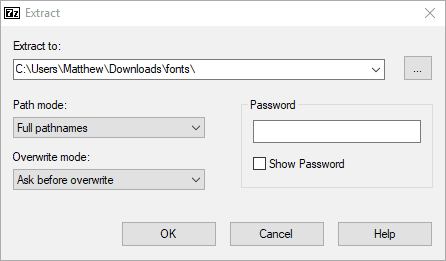
- Ya se incluye una nueva ruta de carpeta en el cuadro de texto Extraer a. Sin embargo, puede modificar esa ruta según sea necesario.
- presione el OK para extraer el archivo TGZ.
- Luego, haga doble clic en la carpeta TGZ extraída en 7-Zip para abrirla.
- Después de abrir el archivo inicial, deberá hacer doble clic en un archivo TAR, y quizás en otra subcarpeta, para abrir su contenido en 7-Zip.
- Luego, puede hacer doble clic en los archivos del archivo para abrirlos desde 7-Zip.
⇒Descarga 7-Zip
1.3. Visor de archivos Plus
Además, puede extraer fácilmente cualquier tipo de archivo con una herramienta dedicada al visor de archivos universal. Nosotros recomendamos FileViewer Plus 3 para una interfaz sencilla, un gran rendimiento y funciones útiles.
Pruebe todo esto y mucho más descargando la versión de prueba gratuita y completamente funcional.
⇒Descarga ahora FileViewer Plus 3
2. Convierta archivos TGZ al formato ZIP
El Explorador de archivos de Windows 10 incluye una opción para extraer archivos ZIP. Como tal, puede abrir el contenido de un TGZ convirtiéndolo primero al formato ZIP.
Entonces puede utilizar el Extraer todo opción para descomprimir el ZIP. Así es como puede convertir un TGZ a ZIP y luego extraerlo.
- Abre esto Herramienta web TGZ Converter en su navegador.
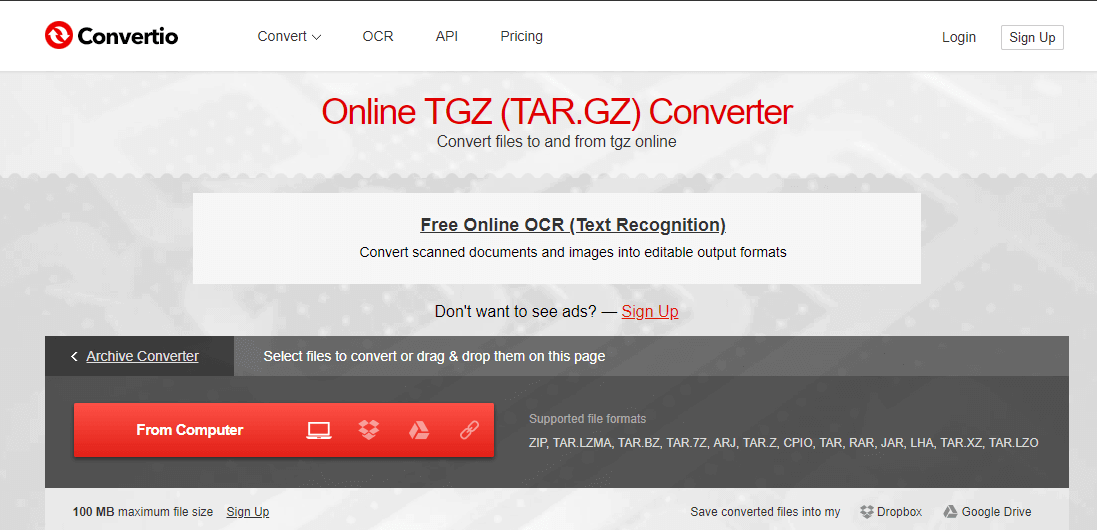
- presione el De computadora para seleccionar un archivo TGZ para convertir a ZIP.
- presione el Convertir botón para convertir el archivo.
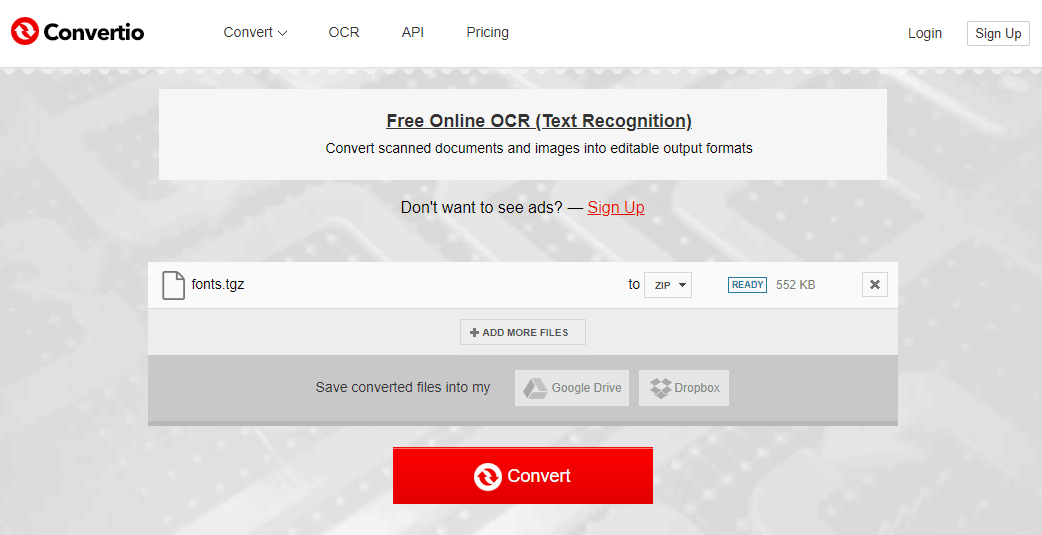
- Hacer clic Descargar para guardar el nuevo archivo ZIP.
- Abra la carpeta que incluye el ZIP convertido en el Explorador de archivos.
- Haga doble clic en el ZIP para abrir su pestaña Extraer.
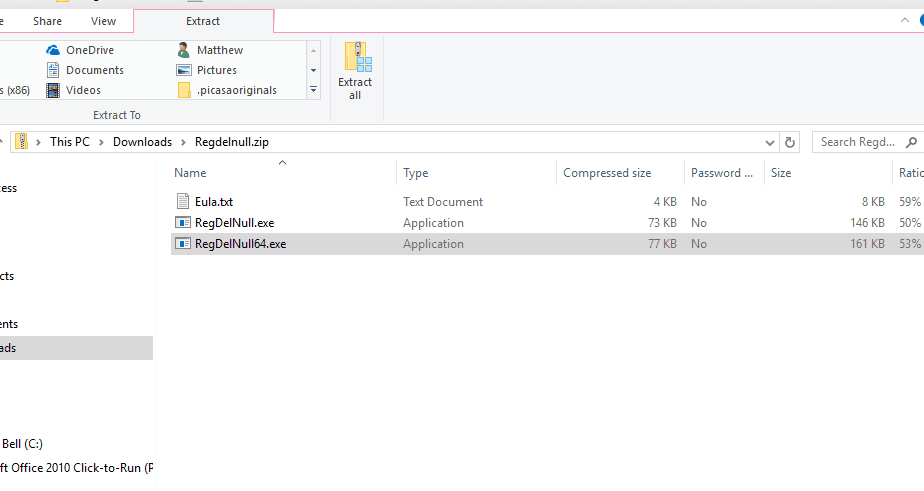
- presione el Extraer todo para abrir la ventana directamente debajo.
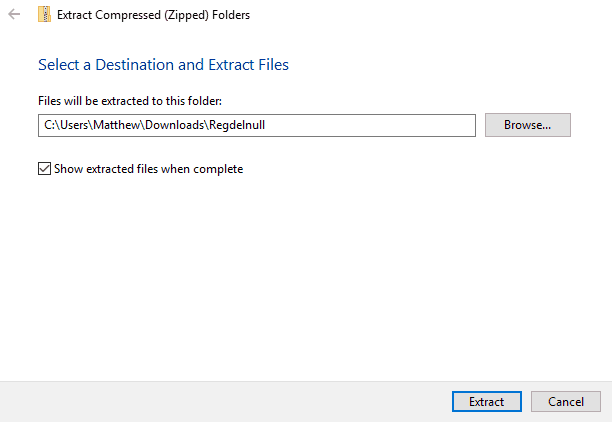
- Hacer clic Navegar para seleccionar una ruta de carpeta para extraer el ZIP.
- Luego presione el Extraer botón.
- A partir de entonces, haga doble clic en la carpeta extraída del ZIP para abrir su contenido.
Así es como puede abrir archivos TGZ con y sin utilidades de archivo de archivos. Tenga en cuenta que también puede utilizar la herramienta web Convertio para convertir archivos de archivo RAR, JAR y LHA al formato ZIP.
Verificar Este artículo para obtener más detalles sobre algunas de las otras utilidades de archivo de archivos de código abierto con las que puede extraer y abrir TGZ y otros formatos de archivo.
Al seguir estos pasos, debería poder abrir archivos TGZ sin esfuerzo. Háganos saber qué método funcionó mejor para usted dejando sus comentarios en la sección de comentarios a continuación.

![Error de acceso denegado de Windows 10 [FIX]](/f/c5d2490ba1d083928a40a44d0e553dc0.jpg?width=300&height=460)
